Raspberry Pi Imager: El software de Raspberry que deberías conocer
Hasta no hace mucho, si queríamos grabar las imágenes de nuestros sistemas operativos favoritos para la Raspberry recurríamos a Noobs. Este software ha sido «Deprecated» como mencionan en la web oficial de Raspberry, o en otras palabras, ha dejado de utilizarse y estar soportado. Todavía podéis hacer uso de el y descargarlo del github que podéis encontrar aquí, pero en la actualidad el software utilizado es Raspberry Pi Imager.
Este programa la verdad es que a mí me gusta y está muy bien. Pero tiene un inconveniente, bajo mi punto de vista, respecto a NOOBS: la imposibilidad de instalar varios sistemas operativos en una misma SD o dispositivo externo. Imagino que no tardarán mucho en implementar esta opción, pero de momento tenemos que esperar.
El vídeo sobre Raspberry Pi Manager lo podéis encontrar en mi canal de YouTube o también os lo dejo aquí debajo para que os sea más fácil. Os recomiendo visitar el canal y suscribiros si os gusta el contenido.
Para bajar Raspberry Pi Manager tendréis que visitar la web oficial. Os dejo el enlace aquí. Una vez descargado tendremos que instalarlo en nuestro sistema operativo (Windows, Mac o Linux).
Una vez instalado, ejecutamos el programa y nos aparecerá esta ventana con 2 opciones:
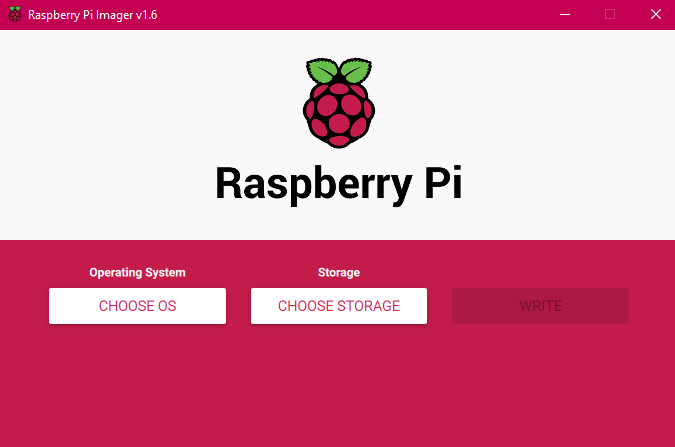
- CHOOSE OS: En esta opción elegimos el sistema operativo a instalar y otras opciones interesantes.
- CHOOSE STORAGE: Aquí elegimos el medio donde instalar nuestro sistema operativo: SD o USB.
CHOOSE OS
- Raspberry Pi OS (32 bit): Como su nombre indica, Raspberry Pi OS
- Raspberry Pi OS (other):
- Raspberry Pi OS Lite (32-bit)
- Raspberry Pi OS Full (32-bit)
- Other general purpose OS:
- Ubuntu:
- Ubuntu Desktop 21.04 (RPI 4/400)
- Ubuntu Server 21.04 (RPI 2/3/4/400), 32-bit
- Ubuntu Server 21.04 (RPI 3/4/400), 64-bit
- Ubuntu Server 21.04 LTS (RPI 2/3/4/400) 32-bit
- Ubuntu Server 21.04 LTS (RPI 3/4/400) 64-bit
- Ubuntu Core 18 (RPI 2/3/4) 32-bit
- Ubuntu Core 18 (RPI 3/4) 64-bit
- Manjaro ARM Linux:
- Manjaro ARM KDE Plasma 21.04 (RPI 3/3+/4/400)
- MANJARO ARM XFDE 21.04 (RPI 3/3+/4/400)
- MANJARO ARM MATE 21.04 (RPI 3/3+/4/400)
- MANJARO ARM Minimal 21.04 (RPI 3/3+/4/400)
- RISC OS Pi
- Ubuntu:
- Media player – Kodi OS
- Emulation ang game OS:
- Retropie
- Recalbox
- Other specific purpose OS:
- OctoPi
- Info-beamer digital signage
- Homebridge
- Home Assistant
- TLXOS
- Other language-specific OS:
- ALT
- Misc utility images:
- Bootloader
- Erase: Borra la tarjeta SD y le da formato FAT32
- Use custom: Instalar la imagen que nosotros queramos
Todas estas opciones las podemos encontrar dentro de este software. A destacar la posibilidad de instalar Home Assistant desde aquí sin tener que bajar la imagen desde la web oficial, y la posibilidad de utilizar Bootloader para iniciar nuestra Raspberry desde un dispositivo externo.
Otra cosa muy interesante que no encontrábamos en NOOBS, es un menú oculto que descubrimos con la combinación de teclas Ctrl + Mayus + X. Este menú nos va a permitir dejar configurados algunos elementos del sistema como son:
- El nombre del Host
- El SSH
- La elección de nuestra red wifi con su contraseña correspondiente
- La zona horaria
- El idioma de la distribución de teclado
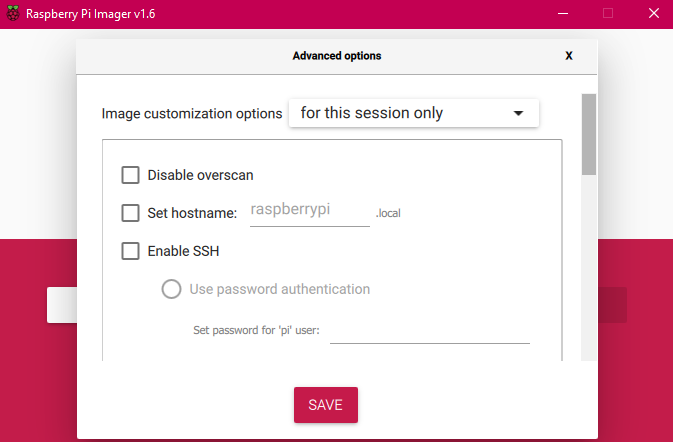
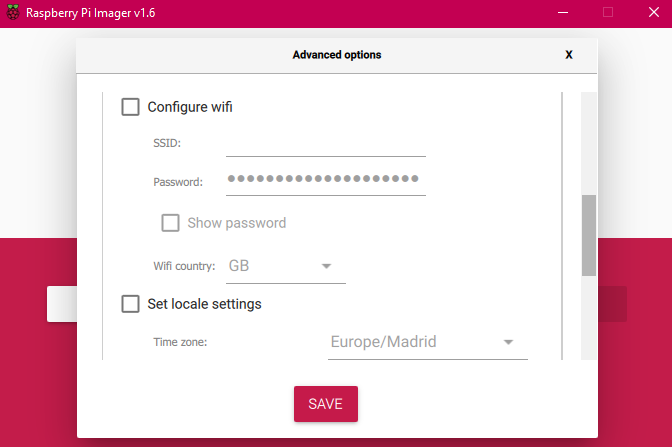
Como podéis comprobar, un software muy fácil de usa, muy intuitivo y con muchas opciones interesantes. Recomiendo que uséis este software de ahora en adelante ya que os evitará complicaciones en el futuro.
Espero que os haya resultado útil.
Nos vemos en el siguiente artículo, nos vemos en Tecnosanvaras.
Un saludo a todos y …



